群晖NAS中有个助手工具Synology Assistant,可以帮助我们把NAS中的文件夹映射到本地,这样就可以像使用电脑盘符一样使用群晖NAS中的数据了。
Synology Assistant 是一款桌面实用程序,可在局域网中搜索 Synology 服务器,使您可以搜索并连接到 Synology 服务器或设置 Wake on LAN (WOL)。
使用教程
1、最新版 Synology Assistant 助手工具可以去官网免费下载,下载地址:https://www.synology.cn/zh-cn/support/download
2、打开安装好的Synology Assistant,搜索局域网中的NAS服务器,如下图;

3、如果有多台服务器都会展示出来,选择要映射的服务器,此时工具栏上的 [网络硬盘] 按钮变为可点击状态,如下图;

4、在弹出的设置向导中,输入NAS中分配的账号与密码,如果之前有设置过可以直接选择,然后点击 [下一步];

5、此时会自动连接服务器,列表中会展示当前用户下可使用的共享文件夹,我们可以选择 [home] 目录,点击 [下一步];

6、指定一个网络硬盘驱动器盘符,点击 [下一步] 完成本地的映射;

7、此时打开我的电脑,就可以看到映射的盘符了。

温馨提示:本文最后更新于
2024-05-11 17:27:17,某些文章具有时效性,若有错误或下载地址失效,请在文末评论区留言THE END
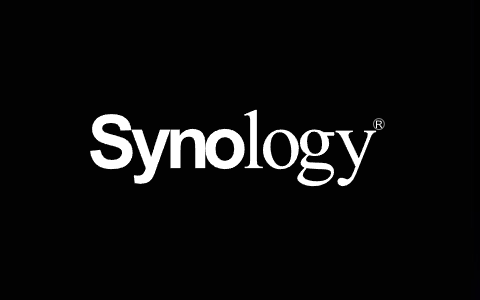





















暂无评论内容